Zarządzanie i dostosowywanie ekranu głównego
Uporządkuj ekran główny
Zoho CRM na Androida wita Cię atrakcyjnym ekranem głównym, na którym wyświetlane są Aktywności na tydzień. Możesz ustalić priorytety swojej pracy na dany dzień na podstawie wyświetlanych działań. Możesz także odznaczyć ukończone aktywności i dodać nowe aktywności z ekranu głównego.
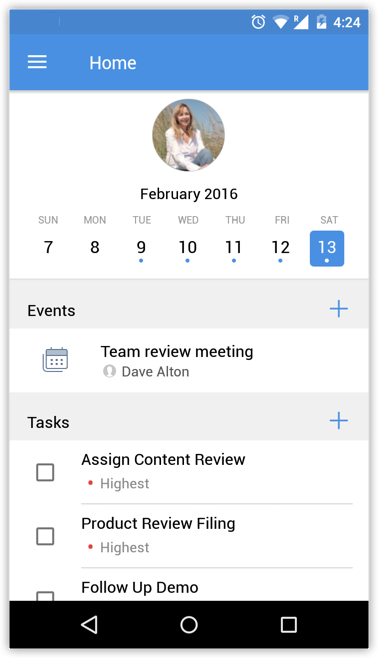
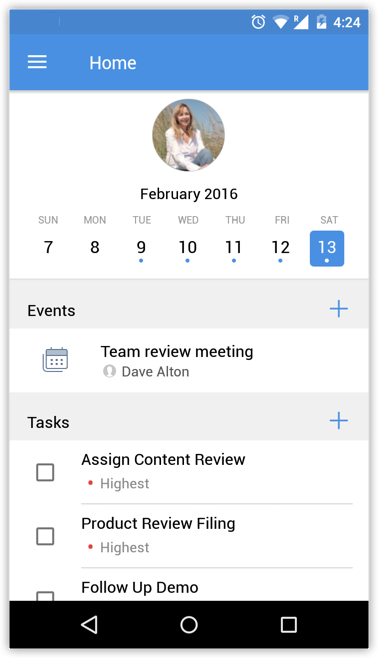
Przełączaj się między dniami tygodnia, aby przeglądać zadania, zdarzenia i połączenia na wybrany dzień. Kliknij ikonę Dodaj (+) przy zdarzeniu, zadaniu lub połączeniu, aby dodać odpowiednio nową aktywność.
Posortuj działania na listy oczekujących i zakończonych, grupując ukończone zdarzenia, zadania i połączenia. Wybranie wydarzenia, rozmowy lub zadania oznaczałoby, że jest zakończone.
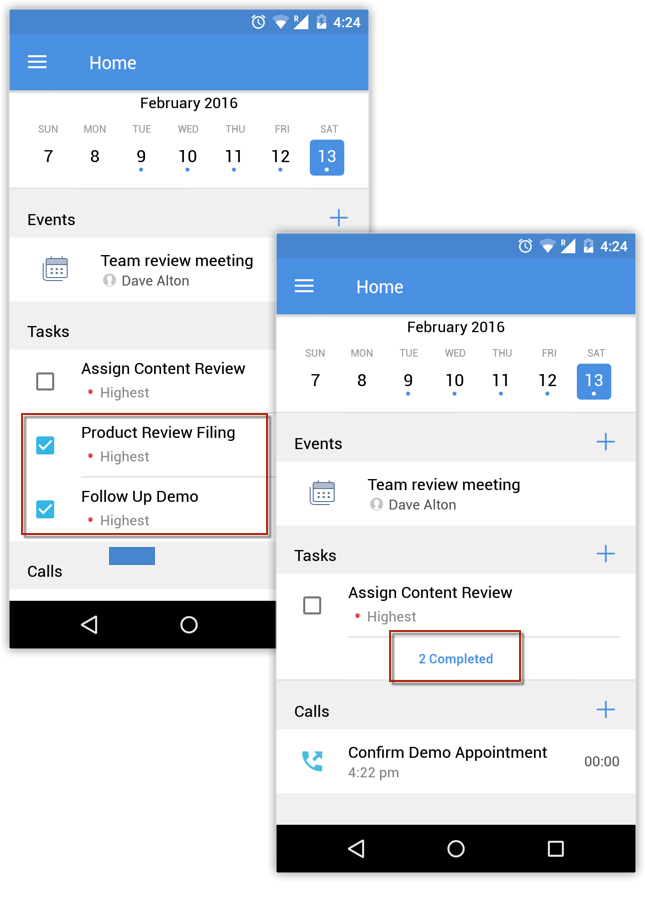
Dodaj widżety do ekranu głównego
Wyobraź sobie, jak przydatne byłoby szybkie wyświetlanie wszystkich czynności dnia na ekranie głównym. Widżety udostępniają miniaturowe widoki aplikacji, które można osadzać na ekranie głównym i zapewniają okresowe aktualizacje działań, zadań itp. Działają one również jako skróty do aplikacji.
Aby dodać widżet do ekranu głównego
- Kliknij i przytrzymaj otwartą przestrzeń na ekranie głównym.
- Dotknij Widżety
 .
. - Dotknij i przytrzymaj widżet Zoho CRM.
- Przeciągnij i upuść widżet w dowolnym miejscu na ekranie głównym.
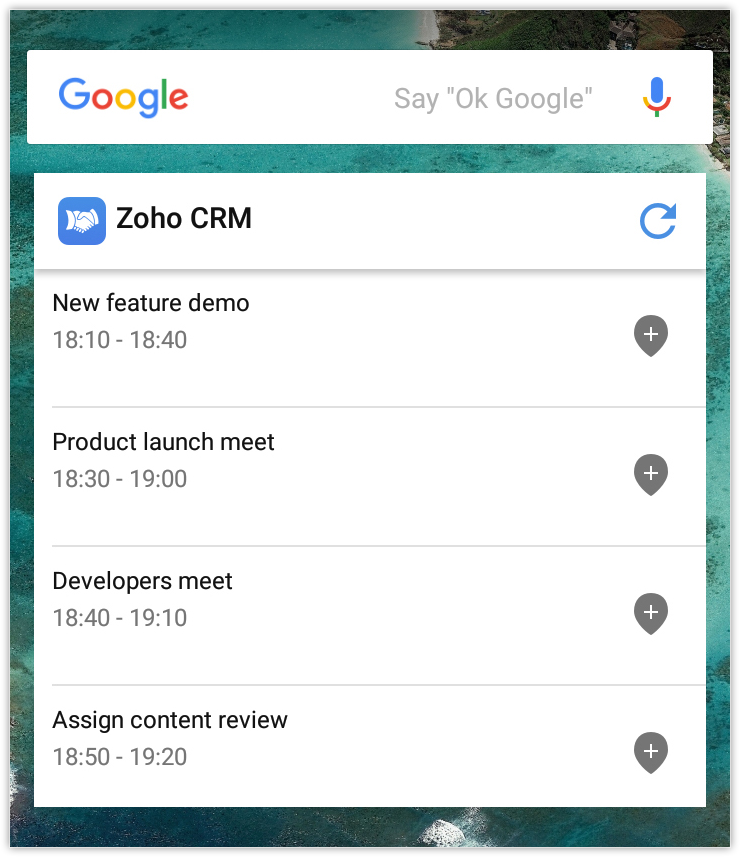
Dodaj aplikacje jako skróty do ekranu głównego
Dodawanie zadania, zdarzenia lub konta za pośrednictwem aplikacji mobilnej CRM obejmuje szereg kroków. Możesz ominąć te kroki za pomocą skrótów aplikacji, które umożliwiają dostęp do niektórych części aplikacji bezpośrednio z ekranu głównego. Naciśnij i przytrzymaj ikonę aplikacji Zoho CRM, aby wyświetlić dostępne skróty. Możesz także dostosować te skróty.
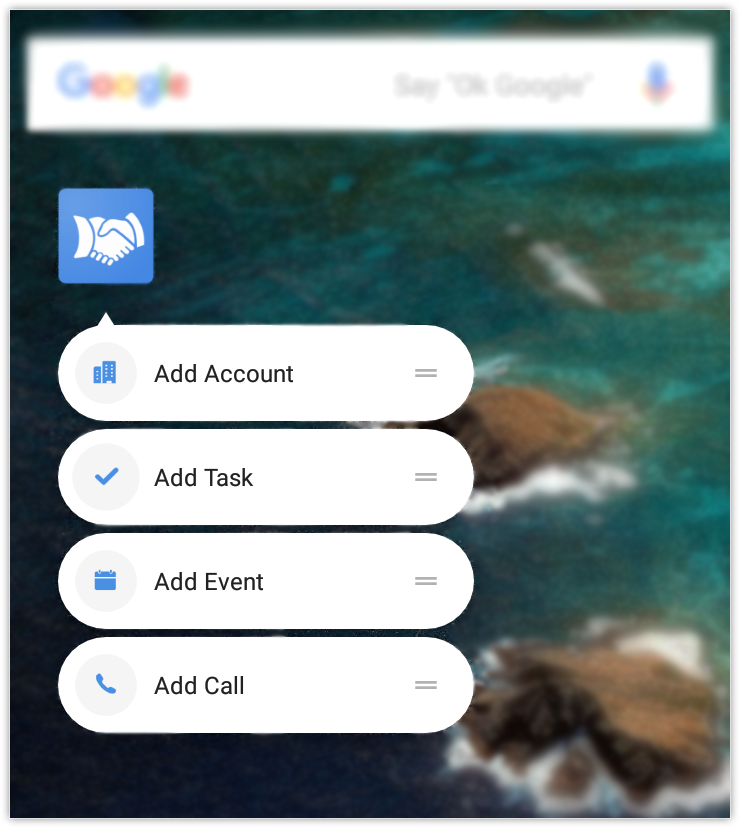
Aby dostosować skróty do aplikacji
- Wybierz Ustawienia > Skróty aplikacji.
- Zmodyfikuj działania zgodnie z wymaganiami i dotknij OK.
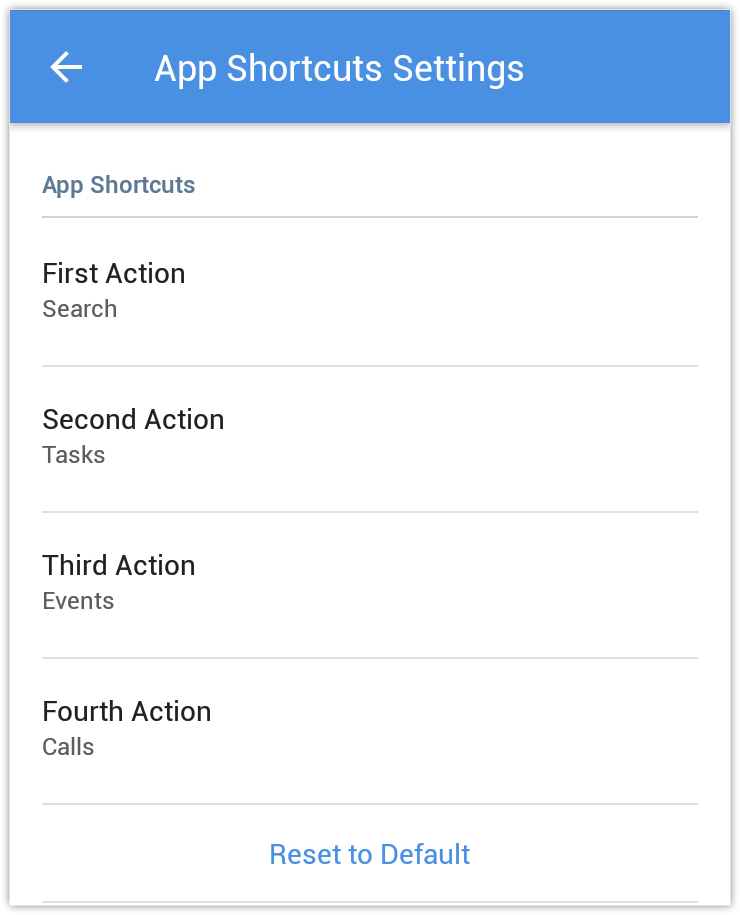
- Stuknij w Resetuj do domyślnych, aby wrócić do ustawień domyślnych.
Przypnij rekordy do ekranu głównego
Wyobraź sobie, że masz dużo potencjalnych klientów i miej nadzieję, że przekształci ich w klientów. Możesz przypiąć rekordy (potencjalni klienci/kontakty) jako skróty na ekranie głównym, aby zaoszczędzić czas spędzony na przeszukiwaniu listy rekordów.

Ta opcja jest dostępna w systemie Android w wersji 8.0 i nowszych.
Aby przypiąć rekordy jako skrót do ekranu głównego
- Przejdź do modułu (Leady/Kontakty).
- Wybierz rekord, który chcesz przypiąć do ekranu głównego.
- Wybierz Menu > Utwórz skrót.
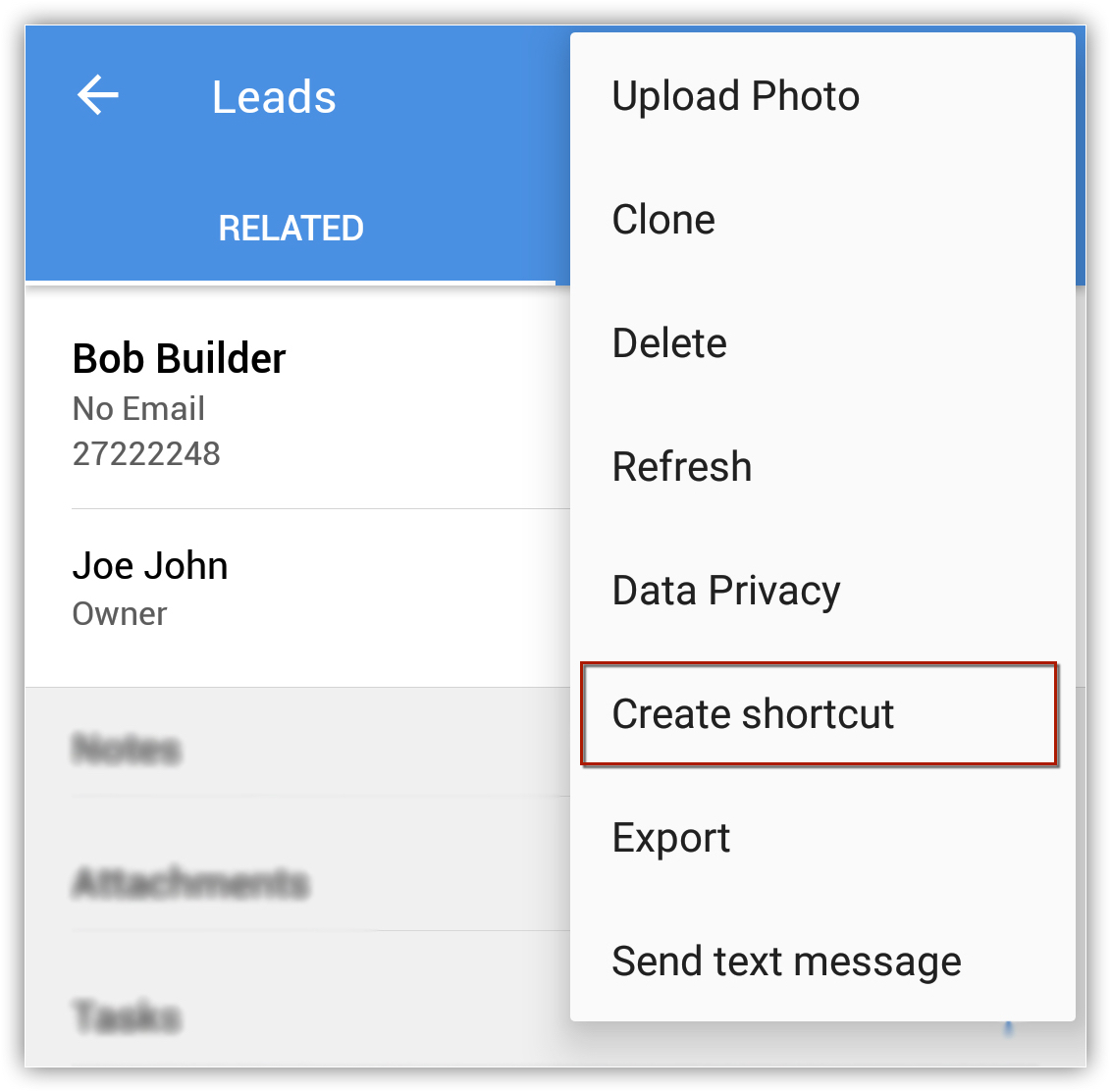
Related Articles
Ustawienia aplikacji Zoho CRM na Androida
Zmień motyw Aby zmienić motyw kolorystyczny W aplikacji Zoho CRM przejdź do Ustawień. Na stronie Ustawienia w obszarze Motywy wybierz żądany motyw kolorystyczny. Wybrany motyw jest stosowany w całej aplikacji. Wybierz czcionki W aplikacji Zoho CRM ...Instalowanie aplikacji mobilnej CRM
Zoho CRM Mobile Edition umożliwia dostęp i pracę z danymi Online Zoho CRM z dowolnego miejsca na iPhonie, iPadzie i telefonach z systemem Android. W innych urządzeniach z systemem operacyjnym dostęp do aplikacji internetowej można uzyskać za ...Zarządzanie wieloma organizacjami CRM
Uzyskaj dostęp do wielu kont CRM za pomocą jednego logowania Zoho CRM umożliwia użytkownikom dostęp do wielu kont organizacyjnych (CRM) przy użyciu tego samego adresu e-mail. Jest to szczególnie przydatne dla organizacji, które prowadzą różne konta ...Aplikacja mobilna - rejestracja połączeń.
Aplikacja mobilna, aby rejestrowała prawidłowo połączenia przychodzące i wychodzące należy skonfigurować odpowiednio aplikację. Połączenie wychodzące jest rejestrowane tylko jeśli jest wykonywane z aplikacji CRM. Ustawienia aplikacji w celach ...Lokalizacja i mapy
Zlokalizuj osoby w pobliżu Jeśli chcesz spotkać się z klientami blisko Ciebie, gdy jesteś w podróży służbowej, Twoja mobilna aplikacja CRM natychmiast poinformuje Cię, które kontakty są blisko Ciebie i jak ważne są dla Twojej firmy. Korzystając z Map ...